كيفية عرض وضع الوعي DPI للتطبيقات في نظام التشغيل Windows 10؟
نشرت: 2021-03-19هل لاحظت على جهاز الكمبيوتر الذي يعمل بنظام Windows 10 أنه بينما تبدو رسومات بعض التطبيقات حادة بشكل مثير ، فإن البعض الآخر يميل إلى الظهور باهتًا وضبابيًا بشكل غير واضح؟ لا شك أن السلوك يبدو غريبًا ، لكن هذا إذا لم تفهم ما هو وعي DPI (نقطة في البوصة).
في هذه المقالة ، سوف نوضح لك كيفية عمل DPI ، مع تقديم طرق فعالة لحل المشكلات التي قد تنبثق عنها.
ما هو وضع الوعي DPI على نظام التشغيل Windows 10؟
تمثل DPI عدد وحدات البكسل المتوفرة في منطقة أبعاد الوحدة في شاشتك. في هذه الحالة ، إذا كانت الشاشة 50 بكسل لكل بوصة ، فيجب أن تتطابق أي صورة تعرضها مع هذه القيمة. عادة ، تحتوي معظم أجهزة الكمبيوتر المحمولة على 96 بكسل مخزنة في كل بوصة ، ولكن هذا قد تغير بسبب التطورات التكنولوجية الحديثة. تأتي بعض أجهزة الكمبيوتر المحمولة من الجيل الجديد (وحتى أجهزة الكمبيوتر المكتبية) مزودة بمعدل DPI يبلغ 200 وما فوق بنفس حجم الشاشة.
لسوء الحظ ، لا يمكن أن يتطور تصميم بعض التطبيقات الكلاسيكية بشكل مستقل وفقًا لإعدادات البكسل. بدلاً من ذلك ، ستظهر بشكل متكرر مع مربعات مصغرة ونصوص غامضة وأيقونات ضبابية. بالنسبة إلى بنية البرنامج ، يصف DPI Awareness Mode شاشات قابلية التكيف للرسومات الخاصة بالتطبيق بأشكال وأحجام مختلفة دون أن تفقد جودتها.
لماذا تكون جودة رسومات التطبيق رديئة عندما يكون للكمبيوتر الخاص بي قيمة DPI عالية؟
ذلك لأن تركيز البكسل لكل وحدة عرض للشاشة لا يكفي لضمان ظهور صورة بجودة عالية. يجب أن يكون كل عنصر مرئي على جهاز الكمبيوتر الخاص بك (بما في ذلك نصوص رمز التطبيقات) مدركًا لـ DPI. يجب أن يكون هذا العنصر قادرًا على القياس بشكل مناسب ليناسب قيمة DPI للشاشة. ومع ذلك ، لا يحدث ذلك دائمًا بهذه الطريقة. هذا هو السبب في أن بعض هذه الكائنات المرئية تبدو صغيرة جدًا ومقطوعة على الشاشة.
تظهر أحيانًا كبيرة جدًا على الشاشة. ومع ذلك ، لا تقلق ، سنعرض لك قريبًا كيفية عرض التطبيقات مع إمكانية وضع الوعي DPI على نظام التشغيل Windows 10.
ماذا تفعل إذا لم تتكيف رسومات البرامج مع نظام DPI؟
هناك فرص أقل لأنك ستواجه مشكلة مع برنامج تم تنزيله من متجر Microsoft. والسبب هو أن مثل هذه البرامج تميل إلى القياس والملاءمة تلقائيًا بغض النظر عن تكوين المصنع للشاشة. ومع ذلك ، يجب أن تعلم أن مشاكل جودة العرض ليست دائمًا الوظيفة المباشرة لـ DPI. كما يجب أن تفعل إلى حد ما مع GPU وقيمة أعلى دقة يمكن الحصول عليها في الكمبيوتر.
ومن ثم ، فمن الأفضل دائمًا أن تفكر في إمكانية العوامل الثلاثة جميعها ، بغض النظر عن الحالة الأساسية للمشكلة. لذلك ، ابدأ بتحديد التطبيقات التي من المحتمل أن تعرض وضع وعي DPI.
كيفية عرض وضع الوعي DPI للتطبيقات في إدارة المهام؟
- أولاً ، تأكد من تثبيت إصدار مايو 2019 من Windows 10 (أو أي إصدار بعد v1903) على جهاز الكمبيوتر الخاص بك.
- الآن ، استخدم الاختصار Ctrl + Shift + Esc لفتح نافذة إدارة المهام.
- مرر سريعًا إلى علامة التبويب "التفاصيل" وانقر بزر الماوس الأيمن فوق أحد رؤوس الأعمدة ، ثم انقر فوق "تحديد الأعمدة" من القائمة المنبثقة.
- بعد ذلك ، حدد وعي DPI.
- أخيرًا ، انقر فوق "موافق".
يجب أن تشاهد الآن قائمة التطبيقات التي تدرك DPI في أربعة أوضاع مختلفة. انظر ماذا يقصدون أدناه:
1. غير مدركين
لنفترض أن أحد التطبيقات في وضع عدم الوعي DPI يعمل على شاشة بإعدادات مقياس افتراضية أعلى من 96 بكسل لكل بوصة. سيقوم Windows تلقائيًا بتوسيع رسومات التطبيق بشكل يتجاوز حجمها الأصلي ، مما يؤدي إلى ظهور مظهر ضبابي.
2. النظام
يعمل هذا الوضع على تكوين التطبيقات لعرض إمكانات التعرف على نقطة لكل بوصة على شاشة معينة ، مما يحافظ على عرض رسومات حاد. ومع ذلك ، إذا قمت بتعديل إعدادات المقياس الافتراضية ، أو غيرت شاشتك ، فسيتم إما تقليص الواجهة أو تكبيرها.
3. لكل شاشة
في هذا الوضع ، تظل جودة واجهة المستخدم كما هي بغض النظر عن دقة الشاشة أو مقياسها.

4. لكل شاشة V2
كما يوحي الاسم ، إنه تحسين للنموذج أعلاه. أيضًا ، إنه متاح فقط على نظام التشغيل Windows 10 OS. تأتي معظم التطبيقات الحديثة مزودة بإمكانية التكيف مع v2 DPI لكل شاشة ، بما في ذلك العديد من المزايا الأخرى مثل تغيير الحجم التلقائي للأقسام غير التابعة للعميل ، والتأثير الصفري على الصور النقطية ، والمزيد.
كيفية إصلاح التطبيقات مع مشاكل تحجيم وعي DPI
ستساعدك هذه النصائح القليلة أدناه في إصلاح التطبيقات التي بها مشكلات توسيع نطاق الوعي في DPI. هيا بنا نبدأ.
1. تحديث Windows والتطبيق
عادةً ما يكون الأسلوب الأكثر فاعلية لحل التشويش الناتج عن وعي DPI هو تحديث التطبيقات.
في هذه الملاحظة ، اتبع الخطوات أدناه لتحديث كل من نظام التشغيل والتطبيقات:
- استخدم الاختصار Windows + I لفتح نافذة الإعدادات.
- ثم ، انقر فوق خيار التحديث والأمان.
- الآن ، انقر فوق الزر "التحقق من وجود تحديثات" للبحث عما إذا كان هناك أي منها متاح.
- بعد ذلك ، انتقل إلى متجر Microsoft وانقر فوق النقاط الأفقية الثلاث في الزاوية اليمنى العليا.
- في الشاشة التالية ، حدد التنزيلات والتحديثات> الحصول على التحديثات.
- بعد ذلك ، تحقق مما إذا كانت التطبيقات في وضع عدم الوعي DPI بها تحديثات متوفرة.
- قم بتحديثها وفقًا لذلك ومعرفة ما إذا كانت رسومات الواجهة الآن بجودتها الأصلية.
2. إصلاح برامج تشغيل GPU
بصرف النظر عن إعداد مقياس الشاشة ، تعد برامج التشغيل المختلة هي الأسباب الأكثر شيوعًا لضعف واجهة المستخدم للتطبيق. للأسف ، لم تتوقف المشكلة عن الظهور على الإطلاق ، على الرغم من العديد من تحديثات Windows 10. يزداد الأمر سوءًا إذا كان الجهاز يعمل على برنامج تشغيل GPU الخاطئ.
في هذه الملاحظة ، يجب عليك التحقق من الإصدارات الأحدث من برنامج تشغيل الرسومات الحالي. ومع ذلك ، تأكد من اختيار الإصدار المناسب لجهاز الكمبيوتر الخاص بك. على نحو مفضل ، نوصي باستخدام Auslogics Driver Updater. إنها أداة تستخدم آلية مطابقة متقدمة لمقارنة برنامج تشغيل النظام الخاص بك بجميع الإصدارات المتاحة حتى تعثر على الإصدار المناسب.
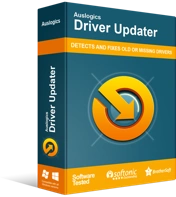
حل مشكلات الكمبيوتر باستخدام برنامج التشغيل المحدث
غالبًا ما ينتج أداء الكمبيوتر غير المستقر عن برامج تشغيل قديمة أو فاسدة. يقوم Auslogics Driver Updater بتشخيص مشكلات برنامج التشغيل ويتيح لك تحديث برامج التشغيل القديمة مرة واحدة أو واحدة في كل مرة لجعل جهاز الكمبيوتر الخاص بك يعمل بشكل أكثر سلاسة
بنقرات قليلة ، يمكنك أن تطمئن إلى أنه سيحدث برامج التشغيل الخاصة بك.
بعد ذلك ، للحصول على نتيجة أفضل ، استخدم Auslogics BoostSpeed لتحرير مساحة إضافية في الذاكرة بعد تحديث برنامج التشغيل. إلى جانب ذلك ، ستقوم بتحسين جهاز الكمبيوتر الخاص بك لتقديم أداء مرئي أفضل. كما أن لها فوائد أخرى.
استنتاج
هل لديك أسئلة أو ملاحظات تود مشاركتها؟ يمكنك استخدام قسم التعليقات أدناه.
إذا كنت ترغب في المزيد من النصائح حول Windows 10 ، فيرجى زيارة مدونتنا.
بحاجة الى اي مساعدة؟ يرجى الاتصال بفريق الدعم لدينا.
